WhatsApp Backup Extractor: Διαβάστε το WhatsApp Backup Online
Θέλατε ποτέ να διαβάζετε τα μηνύματά σας στο WhatsApp πιο άνετα, στον υπολογιστή σας; Ή, μπορεί να θέλετε να ανακτήσετε παλαιότερα, πιθανώς αρχειοθετημένα μηνύματα, επειδή περιλαμβάνουν κάτι που θέλετε να υπενθυμίσετε στον εαυτό σας. Θα πρέπει να χαρείτε να γνωρίζετε ότι είναι δυνατό να εξαγάγετε πληροφορίες από το αντίγραφο ασφαλείας του WhatsApp και να κάνετε αυτά τα πράγματα.
Αυτό που χρειάζεστε είναι μια συσκευή εξαγωγής αντιγράφων ασφαλείας WhatsApp. Ακούγεται καλό? Είναι καλό, και θα σας καθοδηγήσουμε στα βήματα για να κάνετε ακριβώς αυτό που θέλετε να κάνετε. Δεν είναι θέμα εξαγωγής ολόκληρου του αντιγράφου ασφαλείας WhatsApp. Είναι μια περίπτωση που σας δίνουμε τη δυνατότητα να επιλέξετε μερικά ή όλα τα μηνύματα που θέλετε.
- Μέρος 1. iOS WhatsApp Backup Extractor
- Μέρος 2. iOS WhatsApp Transfer, Backup & Restore
- Μέρος 3. Android WhatsApp Backup Extractor
- Μέρος 4. WhatsApp Backup Viewer – Backuptrans
Μέρος 1. iPhone Backup Extractor WhatsApp
Εμείς στο Wondershare εργαζόμαστε εδώ και πολύ καιρό για να δημιουργήσουμε εργαλεία που θα σας βοηθήσουν να ζήσετε με το smartphone σας στις καλές και στις κακές στιγμές. Ένα από αυτά τα εργαλεία είναι DrFoneTool – Ανάκτηση δεδομένων (iOS). Είναι ένα πρόγραμμα που σας επιτρέπει να εξαγάγετε εύκολα μηνύματα WhatsApp από το ίδιο το iPhone σας ή ένα αντίγραφο ασφαλείας iTunes ή iCloud. Πιστεύουμε ότι αυτό πρέπει να καλύπτει όλες τις καταστάσεις.

DrFoneTool – Ανάκτηση δεδομένων (iOS)
Το 1ο iPhone Backup Extractor στον κόσμο για το WhatsApp.
- Ευέλικτη εξαγωγή δεδομένων από συσκευές iOS, δημιουργία αντιγράφων ασφαλείας iTunes και iCloud.
- Εξάγετε μηνύματα WhatsApp, φωτογραφίες, βίντεο, επαφές, μηνύματα, σημειώσεις, αρχεία καταγραφής κλήσεων και πολλά άλλα.
- Επιτρέψτε την προεπισκόπηση και επιλεκτική εξαγωγή των δεδομένων σας.
- Αποθηκεύστε τα εξαγόμενα δεδομένα ως αναγνώσιμο αρχείο.
- Υποστηρίξτε όλα τα μοντέλα iPhone, iPad και iPod touch. Συμβατό με iOS 13.

Υπάρχουν τρεις διαδρομές, λύσεις που μπορείτε να ακολουθήσετε.
Λύση XNUMX – Εξαγωγή μηνυμάτων WhatsApp από το iPhone
Βήμα 1: Κατεβάστε και εκκινήστε το DrFoneTool και συνδέστε το iPhone σας στον υπολογιστή χρησιμοποιώντας ένα καλώδιο USB.

Το ταμπλό του DrFoneTool – απλό και σαφές.
Στη συνέχεια, κάντε κλικ στην «Ανάκτηση δεδομένων» από τα εργαλεία DrFoneTool και θα δείτε το παρακάτω παράθυρο.

Βήμα 2: Κάντε κλικ στο «Έναρξη σάρωσης» για να ξεκινήσει η σάρωση της συσκευής σας.

Όλα τα διαθέσιμα δεδομένα σας, ευδιάκριτα.
Βήμα 3: Μόλις ολοκληρωθεί η σάρωση, θα εμφανιστούν όλα τα δεδομένα που βρέθηκαν στη συσκευή σας, όπως φαίνεται παραπάνω. Επιλέξτε τα μηνύματα WhatsApp που θέλετε να βλέπετε στον υπολογιστή σας και κάντε κλικ στην επιλογή «Ανάκτηση στον υπολογιστή» και στη συνέχεια θα αποθηκευτούν στον υπολογιστή σας.

Ακριβώς όπως το iPhone σας, πιστεύουμε ότι το λογισμικό μας είναι κάτι όμορφο.
Λύση δεύτερη – Εξαγωγή μηνυμάτων WhatsApp από το iTunes Backup
Βήμα 1: Συγχρονίστε το iPhone σας με το iTunes. Εκτελέστε την εργαλειοθήκη DrFoneTool και κάντε κλικ στο «Ανάκτηση δεδομένων» και, στη συνέχεια, επιλέξτε «Ανάκτηση από το αρχείο αντιγράφου ασφαλείας του iTunes».

Τα αρχεία αντιγράφων ασφαλείας που βρέθηκαν στον υπολογιστή σας.
Βήμα 2: Επιλέξτε το αρχείο αντιγράφου ασφαλείας του iTunes που περιέχει τα μηνύματά σας και, στη συνέχεια, κάντε κλικ στο «Έναρξη σάρωσης».
Βήμα 3: Μόλις ολοκληρωθεί η σάρωση, θα εμφανιστούν όλα τα αρχεία από το αντίγραφο ασφαλείας που επιλέξατε. Επιλέξτε τα μηνύματα WhatsApp που θέλετε να εξαγάγετε και κάντε κλικ στο «Ανάκτηση στον υπολογιστή» για να τα αποθηκεύσετε στον υπολογιστή σας.
Πόσο λαμπρό είναι αυτό; Όπως είπαμε, πιστεύουμε ότι τα εργαλεία του DrFoneTool είναι εξαιρετικά για να κάνετε κάθε είδους πράγματα με το iPhone, το iPad ή το iPod Touch σας, πράγματα που σας βοηθούν με πάρα πολλούς τρόπους.
Τρίτη λύση – Εξαγωγή αντιγράφων ασφαλείας WhatsApp από το iCloud
Βήμα 1: Κάντε κλικ στην «Ανάκτηση από το αρχείο αντιγράφων ασφαλείας iCloud» και, στη συνέχεια, συνδεθείτε στον λογαριασμό σας iCloud.

Βήμα 2: Επιλέξτε το αρχείο αντιγράφου ασφαλείας iCloud που περιέχει τα μηνύματα WhatsApp που θέλετε και κάντε λήψη του.

Όλα τα αντίγραφα ασφαλείας στο iCloud εμφανίζονται από το DrFoneTool.
Στο αναδυόμενο παράθυρο που εμφανίζεται, επιλέξτε ‘WhatsApp’ και ‘WhatsApp Attachments’. Εάν τοποθετήσετε ένα σημάδι μόνο δίπλα σε αυτά τα δύο στοιχεία, θα εξοικονομήσετε χρόνο με τη λήψη μόνο αυτών των αρχείων.

Βήμα 3: Κάντε κλικ στο «Επόμενο» για να σαρώσετε το αρχείο iCloud. Μόλις ολοκληρωθεί η σάρωση, επιλέξτε τα μηνύματα WhatsApp που θέλετε να εξαγάγετε και κάντε κλικ στο «Ανάκτηση στον υπολογιστή» για να τα αποθηκεύσετε στον υπολογιστή σας.
Η Wondershare εργάζεται εδώ και 15 χρόνια για να προσπαθήσει να σας βοηθήσει με την ψηφιακή σας ζωή. Έχουμε ένα άλλο εργαλείο για το οποίο θα θέλαμε να σας πούμε.
Μέρος 2. Δημιουργία αντιγράφων ασφαλείας και επαναφορά WhatsApp (iOS)
Περιγράψαμε πώς να σαρώσετε και να ανακτήσετε υπάρχοντα, ακόμη και διαγραμμένα, μηνύματα από το WhatsApp. Το άλλο Πρόγραμμα προβολής αντιγράφων ασφαλείας WhatsApp που μπορεί να σας φανεί χρήσιμο είναι το DrFoneTool – WhatsApp Transfer. Μπορεί να δημιουργήσει αντίγραφα ασφαλείας και να εξάγει επιλεκτικά το περιεχόμενό σας στο WhatsApp. Επιπλέον, τα αρχεία εξάγονται και μετακινούνται σε αναγνώσιμη μορφή. Μπορούν να διαβαστούν στον υπολογιστή σας ή σε οποιαδήποτε άλλη συσκευή.

DrFoneTool – Μεταφορά WhatsApp
Κάντε ένα κλικ για να μεταφέρετε δεδομένα WhatsApp από το iPhone στον υπολογιστή σας
- Εύκολο, γρήγορο και ασφαλές.
- Δημιουργία αντιγράφων ασφαλείας, ανάγνωση ή εξαγωγή μηνυμάτων iOS WhatsApp σε υπολογιστές.
- Επαναφέρετε το αντίγραφο ασφαλείας του iOS WhatsApp σε οποιοδήποτε smartphone.
- Μεταφέρετε το iOS WhatsApp σε συσκευές iPhone / iPad / iPod touch / Android.
- 100% ασφαλές λογισμικό, χωρίς βλάβη στον υπολογιστή ή τη συσκευή σας.
Αυτό το λαμπρό εργαλείο είναι πολύ εύκολο στη χρήση.
Βήμα 1: Κατεβάστε και εγκαταστήστε DrFoneTool – Μεταφορά WhatsApp στον υπολογιστή σου. Εκτελέστε το πρόγραμμα και συνδέστε το iPhone, το iPad ή το iPod touch στον υπολογιστή σας.
Βήμα 2: Από τα εργαλεία DrFoneTool, επιλέξτε «Μεταφορά WhatsApp».
Στη συνέχεια, θα δείτε το παράθυρο όπως παρακάτω. Απλώς επιλέξτε «Δημιουργία αντιγράφων ασφαλείας μηνυμάτων WhatsApp» από το παρακάτω παράθυρο.

Τέσσερις υπέροχες επιλογές.
Βήμα 3: Στη συνέχεια θα ξεκινήσει η διαδικασία δημιουργίας αντιγράφων ασφαλείας WhatsApp. Μετά από λίγα λεπτά, η διαδικασία δημιουργίας αντιγράφων ασφαλείας θα ολοκληρωθεί.

Επεξεργασία αντιγράφων ασφαλείας
Τώρα μπορείτε να κάνετε κλικ στο «Προβολή» για να δείτε τα μηνύματά σας στο WhatsApp.

Επιτυχία!
Βήμα 4: Επιπλέον, ό,τι περιεχόμενο WhatsApp επιλέγετε μπορεί τώρα να εξαχθεί, κάνοντας κλικ στο κουμπί ‘Ανάκτηση στον υπολογιστή’, στον υπολογιστή σας ή σε άλλον υπολογιστή και να αποθηκευτεί ως αρχεία HTML, CSV ή Vcard. Μπορείτε να τα διαβάσετε απευθείας στον υπολογιστή σας.

Πόσο λαμπρό είναι αυτό;
Όχι μόνο εμείς, στο Wondershare, παράγουμε χρήσιμα εργαλεία για iOS, αλλά επίσης δίνουμε την ίδια φροντίδα σε εργαλεία για να βοηθήσουμε και όσους διαθέτουν τηλέφωνα με Android.
Μέρος 2. WhatsApp Backup Extractor Android
Για χρήστες Android, το κατάλληλο εργαλείο που θα σας βοηθήσει να εξαγάγετε επιλεκτικά μηνύματα WhatsApp από τη συσκευή σας είναι DrFoneTool – Ανάκτηση δεδομένων (Android).

DrFoneTool – Ανάκτηση δεδομένων (Android)
Με ένα κλικ Android WhatsApp Backup Extractor
- Προεπισκόπηση εξαχθέντων μηνυμάτων WhatsApp στον υπολογιστή δωρεάν.
- Ανακτήστε φωτογραφίες, βίντεο, επαφές, μηνύματα, αρχεία καταγραφής κλήσεων, μηνύματα WhatsApp και πολλά άλλα.
- Συμβατό με 6000+ συσκευές Android.
Ακολουθήστε τα παρακάτω βήματα για να μπορείτε να διαβάζετε τα μηνύματά σας στο WhatsApp στον υπολογιστή σας και πολλά άλλα.
Βήμα 1: Κατεβάστε και εγκαταστήστε το DrFoneTool – Data Recovery (Android) στον υπολογιστή σας και, στη συνέχεια, ακολουθήστε αυτά τα απλά βήματα για να εξαγάγετε τα μηνύματά σας στο WhatsApp. Εκκινήστε το DrFoneTool toolkit και, στη συνέχεια, συνδέστε το τηλέφωνό σας χρησιμοποιώντας ένα καλώδιο USB.

Βήμα 2: Για το επόμενο βήμα, θα πρέπει να ενεργοποιήσετε τον εντοπισμό σφαλμάτων USB για να επιτρέψετε στο πρόγραμμα να επικοινωνεί απευθείας με τη συσκευή σας. Αυτή είναι μια τυπική απαίτηση για τηλέφωνα Android, αλλά ο τρόπος με τον οποίο γίνεται διαφέρει από τη μία έκδοση στην άλλη. Μια γρήγορη αναζήτηση για το ‘debugging’ και το μοντέλο του τηλεφώνου σας ή την έκδοση του Android θα σας πει σύντομα τι ακριβώς απαιτείται εάν δεν γνωρίζετε ήδη.

Ναί! Είναι απαραίτητο να επιτραπεί ο εντοπισμός σφαλμάτων USB.
Απλώς επιτρέπει στο τηλέφωνό σας να λαμβάνει επικοινωνίες.
Βήμα 3: Στο επόμενο παράθυρο του DrFoneTool, επιλέξτε Μηνύματα WhatsApp και Συνημμένα και, στη συνέχεια, κάντε κλικ στο «Επόμενο» για να ξεκινήσει η σάρωση.

Έχεις επιλογές.
Βήμα 4: Αφού ολοκληρωθεί η σάρωση, όλα τα μηνύματά σας στο WhatsApp θα εμφανιστούν στο επόμενο παράθυρο. Επιλέξτε μόνο τα μηνύματα που θέλετε να εξαγάγετε και, στη συνέχεια, κάντε κλικ στο «Ανάκτηση» για να τα αποθηκεύσετε στον προσωπικό σας υπολογιστή.

Όπως υποσχέθηκε – όλα τα μηνύματά σας στο WhatsApp!
Είναι εύκολο. Είναι εύκολο μόνο αν χρησιμοποιήσετε το σωστό εργαλείο. Το DrFoneTool κάνει αυτό, καθώς και άλλες εργασίες, εύκολες.
Μέρος 4. WhatsApp Backup Viewer – Backuptrans
Στο τελευταίο μέρος, θα θέλαμε να σας δείξουμε μια άλλη μέθοδο πώς να διαβάσετε το αντίγραφο ασφαλείας του WhatsApp., Backuptrans για να δείτε τις συνομιλίες WhatsApp στον υπολογιστή σας. Δείτε πώς μπορείτε να χρησιμοποιήσετε το Backuptrans για την αποκρυπτογράφηση και την ανάγνωση μηνυμάτων συνομιλίας από το αντίγραφο ασφαλείας του WhatsApp.
Βήμα 1: Το πρώτο πράγμα που πρέπει να κάνετε είναι να βρείτε το αρχείο αντιγράφου ασφαλείας του WhatsApp και να το αντιγράψετε στον υπολογιστή σας. Μπορείτε να το κάνετε αυτό συνδέοντας τη συσκευή σας στον υπολογιστή σας, πλοηγώντας στη θέση του αντιγράφου ασφαλείας και, στη συνέχεια, αντιγράφοντας το αρχείο από τη συσκευή στον υπολογιστή.
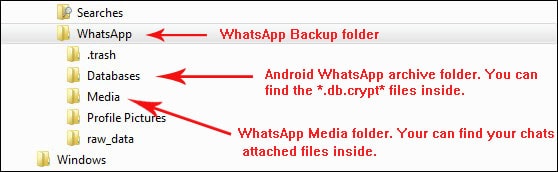
Βήμα 2: Εκτελέστε το Backuptrans στον υπολογιστή σας και, στη συνέχεια, κάντε δεξί κλικ στο εικονίδιο της βάσης δεδομένων για να επιλέξετε «Εισαγωγή δεδομένων αντιγράφων ασφαλείας Android WhatsApp».

Βήμα 3: Επιλέξτε το κρυπτογραφημένο αρχείο αντιγράφου ασφαλείας και, στη συνέχεια, κάντε κλικ στο «Ok» για να συνεχίσετε
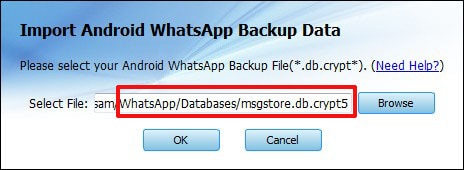
Βήμα 4: Μπορεί να σας ζητηθεί να εισαγάγετε τον λογαριασμό σας Android για να αποκρυπτογραφήσετε το αρχείο. Κάντε κλικ στο «Ok» για να συνεχίσετε
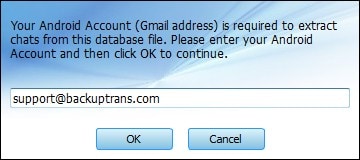
Βήμα 5: Όλα τα μηνύματα σε αυτό το αρχείο θα αποκρυπτογραφηθούν και θα εξαχθούν με επιτυχία. Στη συνέχεια, μπορείτε να επιλέξετε εξαγωγή, εκτύπωση ή επαναφορά των μηνυμάτων.
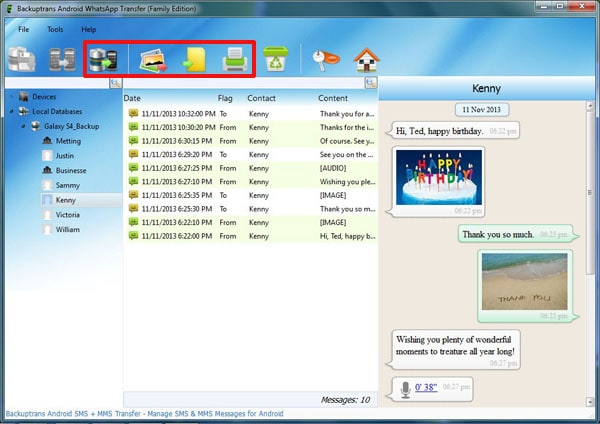
Το Backuptrans έχει το στυλ και τον τρόπο του να κάνει τα πράγματα. Είναι ένα αποτελεσματικό εργαλείο.
Φυσικά, πιστεύουμε ότι τα εργαλεία μας κάνουν την καλύτερη δουλειά. Δουλεύουμε πολλά χρόνια για να βεβαιωθούμε ότι αυτό ισχύει.
πρόσφατα άρθρα

